รีวิวเกี่ยวกับ Pitch Changer บน Windows, Mac, Online และ Phones
บ่อยครั้งด้วย a ตัวเปลี่ยนระดับเสียงเราสามารถเพิ่มหรือลดระดับเสียงเดิมได้อย่างรวดเร็ว โปรดิวเซอร์ส่วนใหญ่ใช้ pitch shifter เพื่อเพิ่มเอฟเฟกต์ไพเราะเพื่อทำให้เพลงนั้นดียิ่งขึ้นกว่าเวอร์ชัน raw ในทางกลับกัน การซื้อชุดเครื่องมือเพื่อเปลี่ยนระดับเสียงจะทำให้คุณต้องเสียเงินหลายดอลลาร์และใช้เวลาในการเรียนรู้วิธีการใช้งาน ราคาแพงและเข้าใจยาก แทนที่จะใช้เงินไปกับชุดที่คุณจะใช้ ทำไมคุณไม่ลองใช้ซอฟต์แวร์ที่สามารถช่วยคุณเปลี่ยนระดับเสียงของวิดีโอหรือเสียงที่คุณมีได้
จากการตรวจสอบนี้ เราได้รวบรวมแอปและโปรแกรมที่ดีที่สุดสี่แอปที่คุณสามารถใช้เปลี่ยนระดับเสียงได้โดยไม่ต้องใช้เงินมหาศาล อ่านบทความนี้ต่อไปเพื่อทราบว่าเรากำลังพูดถึงอะไร

ส่วนที่ 1 ตัวเปลี่ยนระดับเสียง 4 อันดับแรกที่มีให้ใช้งานบนเดสก์ท็อป ออนไลน์ และอุปกรณ์พกพา
Video Converter Ultimate – โปรแกรมเปลี่ยนระดับเสียงวิดีโอที่ดีที่สุดบน Windows และ Mac
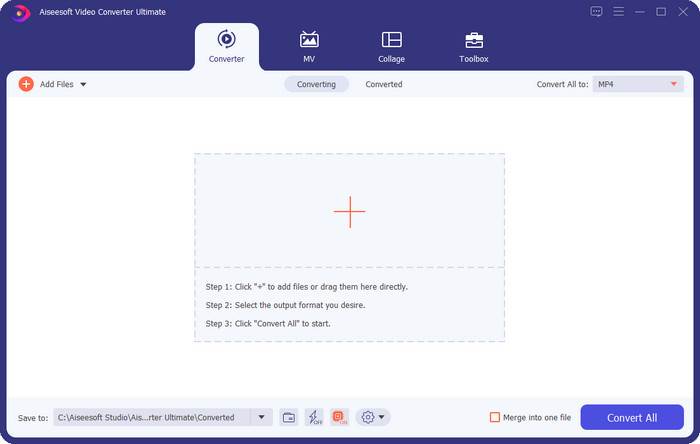
โปรแกรมที่มีอยู่: Windows และ Mac
อันดับแรกในรายการของเราคือโปรแกรมเปลี่ยนระดับเสียงวิดีโอที่ดีที่สุดในระบบปฏิบัติการ Windows และ Mac ของคุณ Video Converter Ultimate เป็นเครื่องมืออันทรงพลังที่คุณสามารถใช้ปรับแต่งระดับเสียงโดยการเพิ่มและลดความเร็วของวิดีโอที่คุณมี ไม่เหมือนกับซอฟต์แวร์อื่นๆ ที่คุณสามารถดาวน์โหลดบนเดสก์ท็อปที่สามารถทำสิ่งเดียวกันได้ เครื่องมือนี้จะไม่ใช้เวลามากในการเรียนรู้ เพราะเป็นเครื่องมือที่ตรงไปตรงมา คุณสามารถปรับปรุงระดับเสียงได้ในเวลาไม่ถึงนาทีเพื่อให้เสียงดีขึ้นกว่าเวอร์ชันต้นฉบับที่คุณบันทึกไว้
นอกจากความสามารถในการเปลี่ยนระดับเสียงแล้ว คุณยังสามารถขยายความดังของเสียงให้มีศักยภาพสูงสุดได้โดยใช้ Volume Booster ใต้กล่องเครื่องมือ ในฟีเจอร์นี้ คุณสามารถเพิ่มหรือลดแอมพลิจูดหรือเกนของเสียงในวิดีโอของคุณได้อย่างรวดเร็วโดยใช้แถบเลื่อน แม้ว่าคุณจะไม่ใช่โปรดิวเซอร์ที่ต้องการทำสิ่งนี้ แต่ก็ยังสนุกและทำได้อย่างรวดเร็วด้วยความช่วยเหลือของเครื่องมือขั้นสูงสุดนี้ที่มีอยู่ใน Windows และ macOS ดังนั้น หากคุณต้องการใช้เครื่องมือขั้นสูงสุดนี้ เราจะแสดงวิธีใช้เครื่องมือนี้ในส่วนที่สองโดยมีขั้นตอนโดยละเอียดซึ่งคุณสามารถทำตามเพื่อให้เสร็จสิ้นได้ภายในเวลาไม่ถึงนาที
Vocal Remover.org
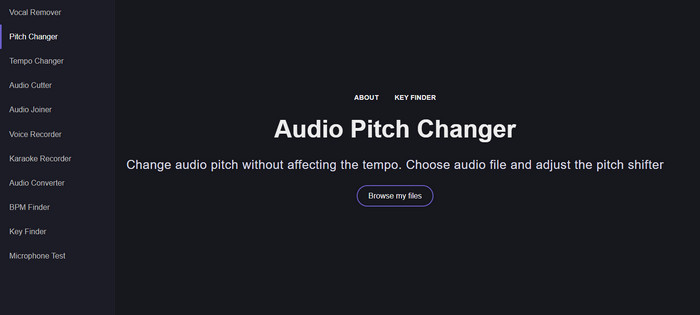
โปรแกรมที่มีอยู่: ออนไลน์
หากคุณต้องการเครื่องเปลี่ยนระดับเสียงออนไลน์ ไม่ต้องสงสัยเลย Vocal Remover.org เป็นเครื่องมือที่ทำหน้าที่ได้อย่างสมบูรณ์แบบเพื่อจบงานนี้ เครื่องมือนี้ไม่เหมือนกับเครื่องมือแรกในการปรับปรุงเสียง ด้วยเครื่องมือนี้ คุณสามารถเปลี่ยนระดับเสียงและกำหนดคีย์ของเพลงได้อย่างง่ายดาย นอกจากนี้ยังมีตัวบ่งชี้ที่สามารถช่วยคุณเลือกเซมิโทนของเสียงได้ ไม่ว่าคุณจะตัดสินใจปรับด้วยตนเองหรือทำตามขั้นตอนเมื่อคุณเลื่อนตัวเลื่อน ผู้ใช้ส่วนใหญ่ที่ใช้สิ่งนี้อยู่แล้วจะชอบมัน และพอใจกับผลลัพธ์ของเอฟเฟกต์การเปลี่ยนระดับเสียงที่พวกเขามี
เครื่องมือนี้ใช้งานได้ดี แต่คุณสามารถอัปโหลดได้เฉพาะไฟล์รูปแบบเสียงที่จำกัดที่นี่ และไม่รองรับรูปแบบวิดีโอ การอัปโหลดไฟล์อาจทำให้เครื่องมือค่อนข้างแข็ง เนื่องจากรองรับรูปแบบเสียงเพียงไม่กี่รูปแบบเท่านั้น แม้ว่านี่อาจเป็นปัญหาสำหรับทุกคน แต่เรายังคงถือว่าเครื่องมือนี้เป็นหนึ่งในเครื่องมือออนไลน์ที่ดีที่สุดที่คุณสามารถเข้าถึงได้บนเว็บ แต่ให้แน่ใจว่าคุณเข้าถึงเว็บไซต์ที่ถูกต้องเพื่อหลีกเลี่ยงความยุ่งยากและปัญหาอื่นๆ นอกจากนี้ อย่าลืมมีการเชื่อมต่ออินเทอร์เน็ตที่เสถียร เนื่องจากเครื่องมือนี้จะทำงานได้ดีที่สุดหากอินเทอร์เน็ตของคุณมีสัญญาณแรง
Up Tempo: ระดับเสียง, ตัวเปลี่ยนความเร็ว
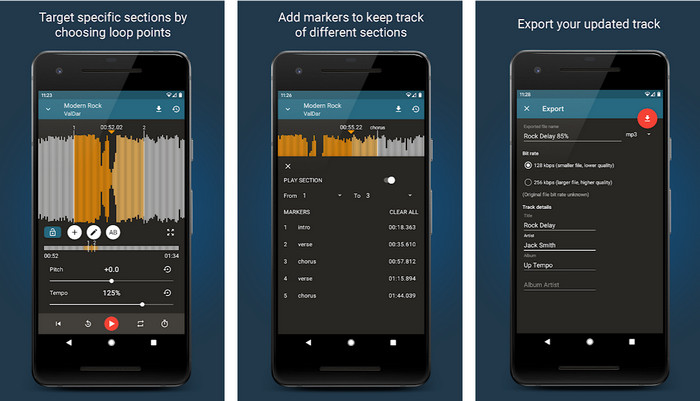
โปรแกรมที่มีอยู่: Android
คุณสามารถดาวน์โหลดตัวเปลี่ยนระดับเสียงนี้ให้ผู้ใช้ Android ทำงานได้ แม้ว่าคุณจะไม่มีเดสก์ท็อปอยู่ในมือก็ตาม กับ Up Tempo: ระดับเสียง, ตัวเปลี่ยนความเร็วงานในการเปลี่ยนความเร็วการเล่นและระดับเสียงนั้นรวดเร็วและเป็นไปได้สำหรับทุกคน GUI รองรับรูปคลื่น ซึ่งสามารถช่วยให้คุณกำหนดได้ว่าส่วนใดที่คุณต้องการปรับปรุงหรือเปลี่ยนแปลง เช่นเดียวกับเครื่องมือออนไลน์ แอปนี้สามารถจัดการเพลงได้ แต่จะมีประโยชน์เมื่อคุณต้องการ
แม้ว่าแอปจะดาวน์โหลดฟรี แต่ก็มีบางสิ่งที่คุณต้องพิจารณาหากต้องการใช้แอปนี้ ผู้ใช้ส่วนใหญ่พบว่าแอปตรวจไม่พบไฟล์เสียงใหม่ที่ดาวน์โหลดบนโทรศัพท์ของคุณ หากคุณพบปัญหานี้ ไฟล์นั้นอาจไม่รองรับไฟล์เสียงในแอพนี้ หรืออาจเกิดข้อผิดพลาดขึ้น อย่างไรก็ตาม หากคุณมีโทรศัพท์ Android อยู่ในมือ ให้ดาวน์โหลดแอปนี้และลองดูว่าเป็นแอปที่แก้ปัญหาได้หรือไม่
TimePitch-Pitch, ตัวเปลี่ยนความเร็ว 4+
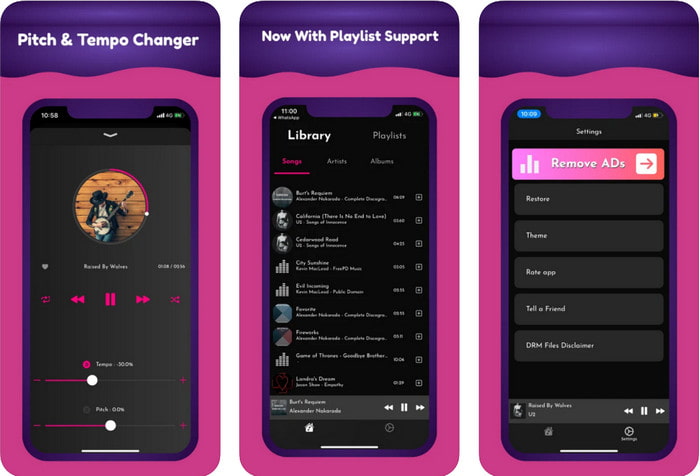
โปรแกรมที่มีอยู่: iOS
หากคุณเป็นผู้ใช้ iOS คุณต้องรู้ว่าแอปเปลี่ยนระดับเสียงนี้สามารถเสนอวิธีแก้ปัญหาให้คุณได้ TimePitch-Pitch, ตัวเปลี่ยนความเร็ว 4+ เป็นเครื่องเล่นเพลง ไลบรารี และตัวเปลี่ยนที่คุณสามารถใช้บนอุปกรณ์ iOS ของคุณได้หากต้องการ แอปนี้ทำงานแตกต่างจากแอปอื่นเพราะคุณสามารถเปลี่ยนระดับเสียงที่คุณกำลังฟังแบบเรียลไทม์ได้ ซึ่งหมายความว่าเมื่อคุณปรับ การเปลี่ยนแปลงจะไม่บันทึก แต่นี่อาจเป็นจุดแข็งของแอป เพราะคุณไม่จำเป็นต้องรอให้ประมวลผล โดยการปรับมัน คุณสามารถเปลี่ยนระดับเสียงได้ตามชอบใจ
อย่างไรก็ตาม นี่อาจเป็นจุดอ่อนของมันด้วย หากคุณโอนไฟล์บนอุปกรณ์อื่น ระดับเสียงที่คุณเปลี่ยนโดยใช้แอปนี้จะไม่มีผลกับเครื่องรับ นอกจากนี้ คุณจะต้องจำไว้ว่าหากคุณซื้อเพลงบน iTunes หรือ Apple Music คุณจะไม่สามารถใช้แอพนี้เพื่อเปลี่ยนระดับเสียง ทำไม เนื่องจากไฟล์ที่มีการป้องกันจะไม่อนุญาตให้แอปของบุคคลที่สามเช่นนี้เข้าถึงไฟล์ได้ โดยไม่คำนึงถึงการอัปโหลดไฟล์เพลง เรายังคงรวมแอปนี้ไว้ในบทความนี้เพราะทำงานได้ดีที่สุดบนอุปกรณ์ iOS ทุกเครื่อง
ส่วนที่ 2 วิธีการเปลี่ยนระดับเสียงของวิดีโอโดยใช้ซอฟต์แวร์ Ultimate Pitch Changer
ทำตามขั้นตอนด้านล่างเพื่อทราบวิธีใช้ระดับเสียงสูงต่ำของเพลงนี้และตัวเปลี่ยนความเร็วที่คุณมีบนเดสก์ท็อปได้ ดังนั้น โปรดอ่านรายละเอียดต่อไปนี้หากคุณต้องการคำแนะนำง่ายๆ แต่มีประสิทธิภาพเกี่ยวกับการใช้ซอฟต์แวร์ขั้นสูงสุด
ขั้นตอนที่ 1. กรุณากดปุ่มดาวน์โหลดเพื่อให้มีซอฟต์แวร์ที่ดีที่สุดบนเดสก์ท็อปของคุณ เลือกว่าคุณกำลังใช้โปรแกรม Windows หรือ Mac โปรดรอกระบวนการดาวน์โหลด คลิกไฟล์ที่คุณดาวน์โหลด จากนั้นติดตั้ง หลังจากขั้นตอนการตั้งค่าและการติดตั้งทั้งหมดแล้ว ให้เปิดซอฟต์แวร์เพื่อเริ่มใช้เครื่องมือขั้นสูงสุดนี้
ขั้นตอนที่ 2. เปิด กล่องเครื่องมือ เมนู และใต้นั้น ให้ค้นหา ตัวควบคุมความเร็ววิดีโอ ที่นั่น; คลิกเพื่อเปิด เลื่อนลงเพื่อดูคุณสมบัติที่อยู่ใกล้ส่วนล่าง
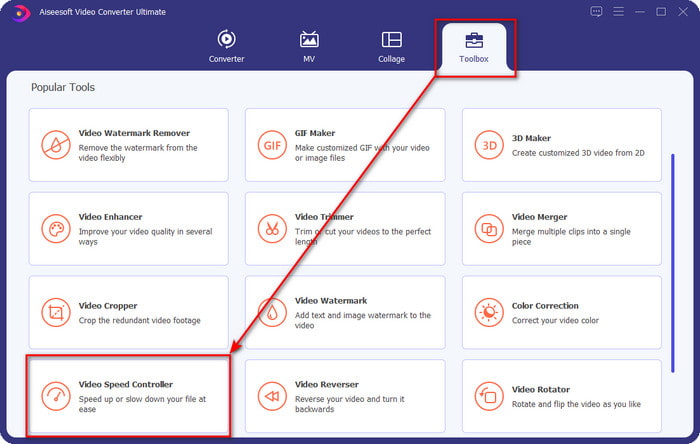
ขั้นตอนที่ 3. หน้าต่างขนาดเล็กใหม่จะแสดงบนหน้าจอของคุณ คลิก + ค้นหาไฟล์วิดีโอที่คุณต้องการเปลี่ยนระดับเสียง จากนั้นคลิก เปิด เพื่ออัปโหลดไฟล์วิดีโอ
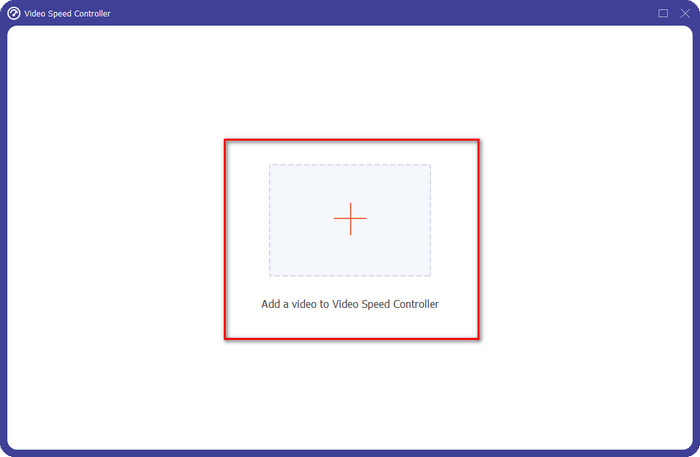
ขั้นตอนที่ 4. ในส่วนนี้ คุณได้รับอนุญาตให้เปลี่ยนความเร็วของเสียงได้แล้ว คุณจะสังเกตเห็นว่าระดับเสียงจะแตกต่างกันไปตามการเปลี่ยนแปลง คุณสามารถฟังและดูตัวอย่างได้โดยอัตโนมัติบนหน้าจอแสดงตัวอย่าง
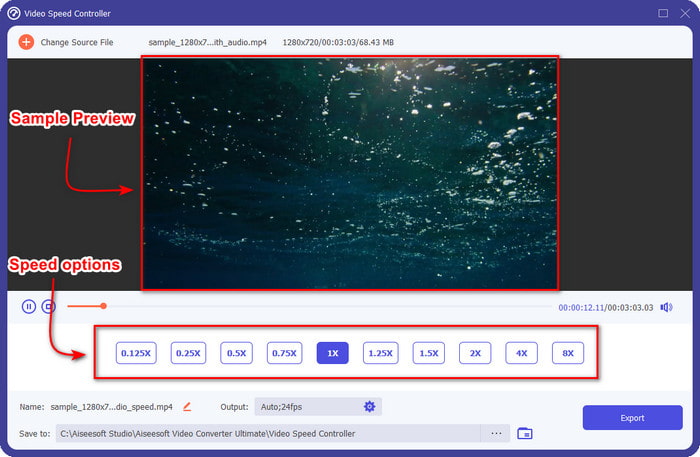
คุณสามารถเล่นตัวอย่างวิดีโอได้ภายใต้ความเร็ว 2x เท่านั้น คุณจะสังเกตเห็นว่า 4x และ 8x จะไม่อนุญาตให้คุณดูตัวอย่างวิดีโอเพื่อหลีกเลี่ยงความขัดแย้ง แต่จะไม่ทำให้คุณภาพของวิดีโอและเสียงลดลง
ขั้นตอนที่ 5. หากคุณพอใจกับสำนวนการขาย คลิกเลย ส่งออก ปุ่ม. ง่ายใช่มั้ย ด้วยความช่วยเหลือของซอฟต์แวร์เช่นนี้ คุณสามารถจัดการกับปัญหาภาพและเสียงต่างๆ ได้อย่างง่ายดายภายในไม่กี่นาที
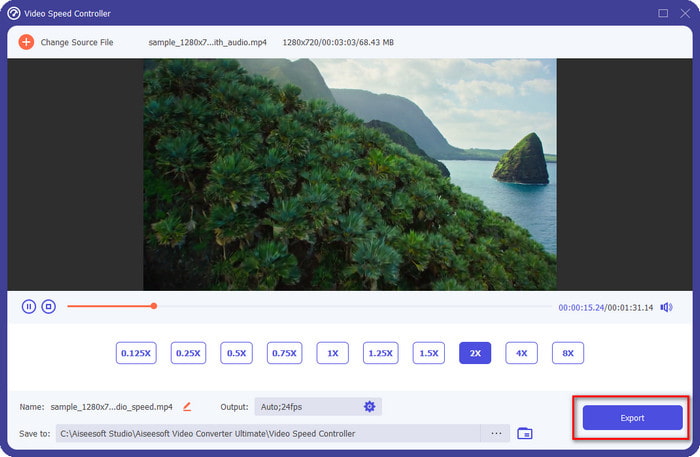
ที่เกี่ยวข้อง:
วิธีเพิ่มความเร็ววิดีโอออนไลน์
ส่วนที่ 3 คำถามที่พบบ่อยเกี่ยวกับ Pitch Changer
สนามคืออะไร?
โดยจะประเมินคุณภาพที่สอดคล้องกับเสียงของคุณโดยการวัดค่าในช่วง ไม่ว่าจะสูงหรือต่ำ เป็นคลื่นเสียงที่คล้ายกับความถี่ แต่ไม่เหมือนกัน
ระดับเสียงของมนุษย์สามารถได้ยินได้สูงแค่ไหน?
ยิ่ง Hz ต่ำลง คุณยังคงได้ยินมันอย่างมีสติ แต่มีเพียงไม่กี่คนที่ได้ยินมันเมื่อ Hz สูงเท่านั้น ตามที่นักวิจัย ทุกคนสามารถฟัง 8000 Hz ได้ และถ้าคุณได้ยิน 12,000 Hz แสดงว่าหูของคุณดีพอๆ กับผู้ที่มีอายุต่ำกว่า 50 ปี และอายุต่ำกว่า 40 ปี คุณยังสามารถได้ยิน 15,000 Hz ได้ แต่สำหรับอายุต่ำกว่า 30 ปี อายุปี 16,000 Hz ก็ยังฟังได้นะครับ สำหรับทุกๆ 25 ปีหรือต่ำกว่า คุณจะยังคงได้ยิน 17,000 Hz และสำหรับอายุต่ำกว่า 20 ปี คุณจะได้ยิน 20,000 Hz ยิ่งเราอายุมากขึ้น ระดับเสียงที่เราได้ยินจะมีประสิทธิภาพน้อยลงในบางครั้ง ดังนั้น หากคุณไม่ได้ยินความถี่ที่เราพูดถึง คุณต้องไปพบแพทย์เพื่อตรวจดูว่ามีปัญหาหรือไม่
เราจะคำนวณพิสัยพิทช์ได้อย่างไร?
ช่วงพิทช์ใช้อ็อกเทฟในการคำนวณ ซึ่งช่วยให้นักร้องและเครื่องมือในการพิจารณาว่านั่นเป็นระดับเสียงที่เหมาะสมในเพลงหรือไม่ ด้วยการสั่นสะเทือน คุณจะสังเกตเห็นความถี่สูงและต่ำที่คลื่นเสียงก่อตัวขึ้น
สรุป
ด้วยโปรแกรมเปลี่ยนระดับเสียงของวิดีโอและระดับเสียงด้านบน ตอนนี้เราสามารถปรับระดับเสียงของเสียงได้อย่างง่ายดาย แทนที่จะซื้อเทคโนโลยีเฉพาะเพื่อทำงาน คุณสามารถใช้ซอฟต์แวร์ข้างต้นได้ แม้ว่าจะแตกต่างกันไปตามคุณสมบัติและฟังก์ชัน แต่เรายังคงเห็นสิ่งที่ทำให้ดีจากที่อื่น แต่ถ้าคุณใช้คอมพิวเตอร์ คุณต้องดาวน์โหลด Video Converter Ultimate บนเดสก์ท็อปของคุณ เนื่องจากเครื่องมือนี้ช่วยให้คุณเปลี่ยนระดับเสียงและสิ่งมหัศจรรย์อื่นๆ เพื่อทำให้วิดีโอและเสียงของคุณดียิ่งขึ้น ต้องการทราบว่าเครื่องมือนี้สามารถทำอะไรได้บ้าง? จากนั้นดาวน์โหลดทันทีโดยคลิกที่ปุ่มดาวน์โหลดด้านบน



 Video Converter Ultimate
Video Converter Ultimate บันทึกหน้าจอ
บันทึกหน้าจอ



